PowerPointでコメントを追加する方法
PowerPointでは、コメントを追加して編集したり、コメントに追加の変更を加えたりすることができます。コメント間を移動したり、コメントを非表示にしたり削除したりすることもできます。コメントは、ユーザーが作成したプレゼンテーションについてユーザーからのフィードバックが必要な場合に使用されます。コメント(comment)は、スライド上の単語や文字に付けられるメモです。
PowerPointスライドのコメントを管理する
このPowerPointチュートリアル(PowerPoint tutorial)では、以下について説明します。
- コメントの挿入方法。
- コメントを表示および非表示にする方法。
- コメント間を移動する方法。
- コメントを編集する方法。
- 特定のコメントを削除する方法。
- 現在のスライドのすべてのコメントを削除する方法。
- プレゼンテーションのすべてのコメントを削除する方法。
1] PowerPointでコメントを追加する方法(How)

(Click)コメントを追加するオブジェクトまたはスライドをクリックします(Object)。
[コメント(Comment)]グループの[レビュー(Review)]タブで、[新しいコメント(New Comment)]をクリックします。
コメントボックスが右側に表示されます。コメントボックスにコメントを入力します。
コメントを閉じるには、コメントボックスの外側をクリックします。
2] PowerPointで(PowerPoint)コメント(Hide Comments) を表示および非表示にする方法
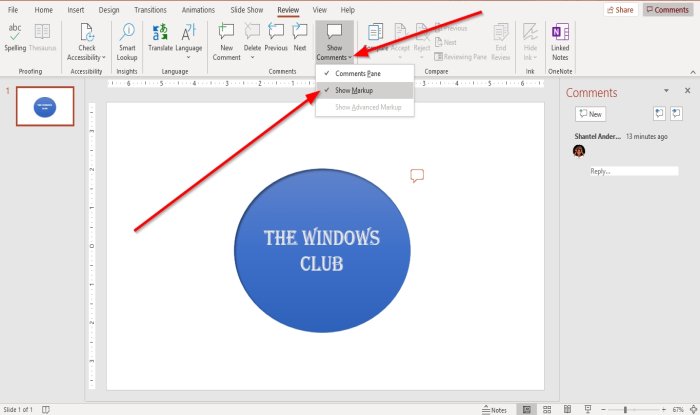
[コメント(Comments)]グループの[レビュー(Review)]タブで、[コメントの表示(Show Comments)]をクリックします。
[コメント(Show Comments)の表示]ドロップダウンリストで、[マークアップの表示(Show Markup)]をクリックします。
コメントは非表示になります。

コメントを再度表示するには、[コメントの表示(Show Comments)]をクリックします。
ドロップダウンリストで、[マークアップを表示(Show Markup)]をクリックします。
次に、スライドのコメント記号をクリックします。
コメントは右側のコメントボックスに表示されます。
3]PowerPointでコメント間を移動する方法

[コメント(Comment )]グループの[挿入(Insert)]タブで、[前(Previous)へ]または[次へ(Next)]ボタンをクリックします。
4] PowerPointでコメントを編集する方法(How)

コメントをダブル(Double)クリックしてテキストを入力するか、変更を加えます。
5] PowerPointで特定のコメントを削除する方法(How)
特定のコメントを削除する方法は2つあります

方法1は、コメントアイコン(Comment Icon)を右クリックすることです。
ドロップダウンリストで、[コメントの削除](Delete Comment)を選択します。

方法2(Method two)は、コメントをクリックすることです。
コメント(Comment)グループの[レビュー(Review)]タブに移動し、 [削除(Delete)]をクリックします。
[削除](Delete)ドロップダウンリストで、[削除(Delete)]をクリックします。
コメントが削除されます。
6] PowerPointで現在のスライドのすべてのコメントを削除する(Delete)方法(How)

[コメント(Comment)]セクションの[レビュー(Review)]タブで、[削除](Delete)ボタンをクリックします。
ドロップダウンリストで、[スライドのすべてのコメントを削除(Delete all comments on the slide)]をクリックします。
7] PowerPointでプレゼンテーションのすべてのコメントを削除する(Delete)方法(How)

[コメント(Comments)]セクションの[レビュー(Review)]タブで、[削除](Delete)ボタンをクリックします。
ドロップダウンリストで、[このプレゼンテーションのコメントを削除(Delete comments in this presentation)]をクリックします。
これがお役に立てば幸いです。ご不明な点がございましたら、以下にコメントしてください。
次を読む(Read next): PowerPointプレゼンテーションをセクションに分割する方法(How to divide a PowerPoint presentation into sections)。
Related posts
PowerPointで写真をぼかす方法
Excel、Word or PowerPointは最後に開始できませんでした
PowerPoint presentationを別のPowerPoint presentationにリンクする方法
PowerPointが応答していない、凍結、ぶら下がっている、または作業を中止しました
要素、Content or ObjectsをPowerPoint slideにリンクする方法
PowerPointにインフォグラフィックを追加する方法?
PowerPoint presentationに転がりクレジットを追加する方法
オブジェクトをPowerPoint Online and Google Slidesにグループ化または解除する方法
PowerPointでアニメーションpicture frameを作成する方法
PowerPoint Slidesからアニメーション化されたGIFを作成する方法 - PPTからGIF
どのようにCompare and Merge PowerPoint Presentationsへ
PowerPointにPyramidを作成して挿入する方法
Word、Excel、PowerPoint、PowerPoint、Safe Modeの起動方法
PowerPoint presentation内のすべての画像を圧縮する方法
Word、Excel、PowerPointの最近のファイルの数を増やす
PowerPointにPhoto Albumを作成する方法
Convert Word、Google Docsを使用してPDF、Excel Documents
PowerPointでShapesを有効にしてマージする方法
PowerPointでFlowchartを作る方法
Word、Excel、PowerPointに保存するためのデフォルトFile Formatを変更する方法
